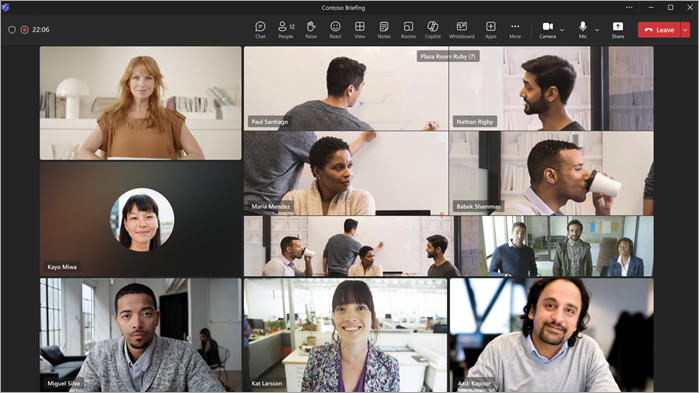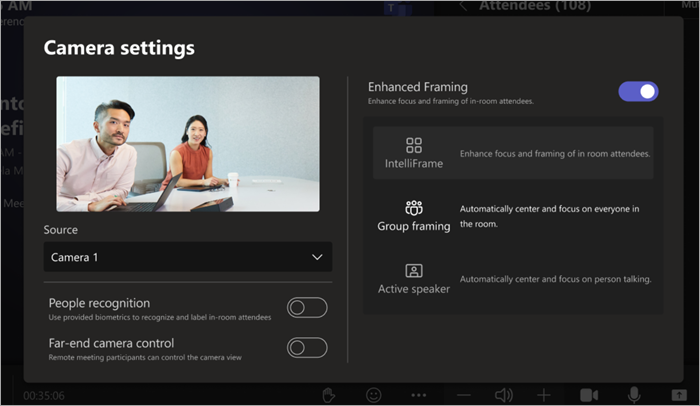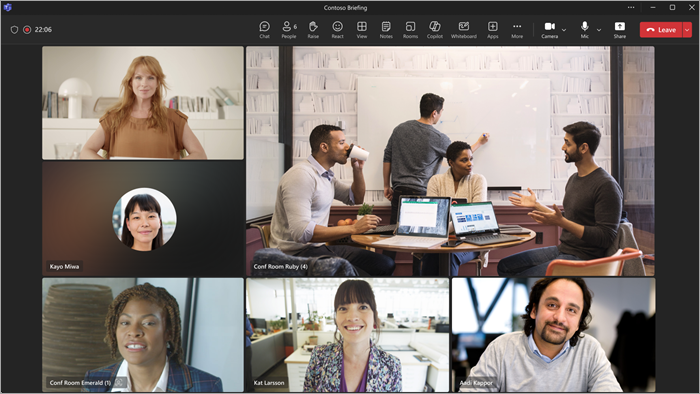Poboljšajte hibridne sastanke uz Microsoft IntelliFrame za Teams Rooms
Primenjuje se na
IntelliFrame je iskustvo sastanaka na mreži zasnovano na veštačkim postavkama dizajnirano za poboljšanje hibridnih sastanaka. Microsoft Teams Rooms sa podržanim kamerama kreiraju pametne video feedove uvećanjem i grupisanjem učesnika u sobi, tako da učesnici na mreži mogu jasno da vide njihova lica i pokrete.
Način funkcionisanja
Svi Microsoft Teams Rooms sa Pro licencom opremljenom podržanom kamerom imaće omogućen IntelliFrame. Učesnici na mreži u usluzi Microsoft Teams Desktop (Windows i Mac) i Mobile (Android i iOS) podrazumevano vide IntelliFrame video feed iz soba sa ovim kamerama. Jednostavno kreirajte sastanak, dodajte sobu za konferencije i pojavite se.
Kada uđete u sastanak, učesnici će automatski biti postavljeni u okvire, što će sve sve činiti jednako vidljivim. Aktivni zvučnici će biti prikazani u jednom od četiri veća okvira, a druga tri će zauzeti tri najnovija aktivna govornika. Panoramski prikaz cele sobe za konferencije podrazumevano je prikazan na dnu ekrana.
Napomena: IntelliFrame podržava najviše 12 osoba u Teams sobi i najviše 64 ukupno učesnika sastanka.
Uključivanje ili isključivanje IntelliFrame
Osobe u teams sobi može da kontroliše IntelliFrame pomoću postavki sastanka na konzoli.
-
Na konzoli Microsoft Teams Room idite na Postavke kamere ( padajući meni pored ikone Kamera) i izaberite željeni režim kamere.
Skrivanje ili prikazivanje prikaza sobe
Prikaz cele sobe podrazumevano se prikazuje na dnu prozora sastanka. To možete da isključite tako što ćete kliknuti desnim tasterom miša na pločicu video zapisa i izabrati stavku Sakrij panoramu.
Imajte na umu da se ime sobe za konferencije u donjem uglu pojavljuje samo tri sekunde udaljenim učesnicima. Možete da je vratite tako što ćete zabiti pokazivač iznad ikone.
Istražite pločicu video zapisa dinamičke sobe na osnovu broja osoba
IntelliFrame obuhvata mogućnosti prebrojavanja osoba, koje mogu da poboljšaju iskustvo sastanka za učesnike na mreži. Kada je vaš administrator to omogućio, pločicu video zapisa sobe u prikazu galerije menja veličinu u zavisnosti od toga koliko osoba je u sobi. Kada je jedna osoba u sobi, pločice se podudaraju sa veličinom udaljenog učesnika. Pločicu sobe sa dve ili više osoba širi se tako da bude četiri puta veća.
Napomene:
-
Kamera povremeno može da identifikuje neanimirane objekte kao osobe. Do toga verovatno dolazi zbog kretanja, bilo kroz tabelu koja se protrese, senke ili vetra koji pomera objekat u pozadini. Ova poteškoće bi trebalo da prestane kada se pokret zaustavi.
-
Grupisanjem učesnika najbolje funkcioniše kada sede bar jedan metar razmaka od kamere i manje od 5 metara od kamere.
Srodne teme
Kreiranje profila za prepoznavanje za Microsoft IntelliFrame